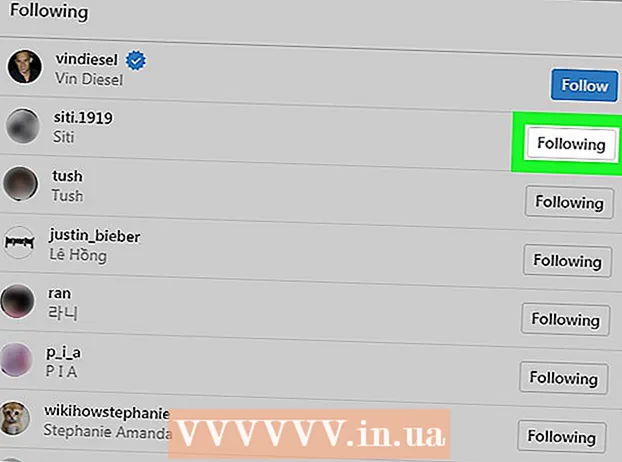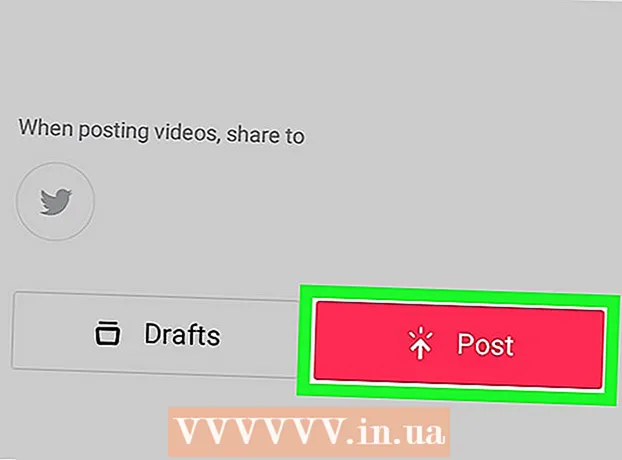Autor:
Tamara Smith
Fecha De Creación:
24 Enero 2021
Fecha De Actualización:
27 Junio 2024

Contenido
- Al paso
- Método 1 de 3: desinstalar con Synaptic Package Manager
- Método 2 de 3: desinstalar con el Centro de software
- Método 3 de 3: desinstalar con la terminal
¿Tu disco duro está un poco lleno? Si está utilizando un sistema operativo Ubuntu Linux, es posible que se pregunte cómo eliminar programas antiguos que no se utilizan. Hay varias formas de desinstalar el programa, tanto gráficamente como a través del símbolo del sistema. Siga esta guía para eliminar los programas de la forma que más le convenga.
Al paso
Método 1 de 3: desinstalar con Synaptic Package Manager
 Abra el Administrador de paquetes. Ubuntu se instala con un administrador de programas GUI (interfaz gráfica de usuario) que le permite eliminar el programa dentro de una pantalla visual. Esto funciona bien si no está acostumbrado al símbolo del sistema.
Abra el Administrador de paquetes. Ubuntu se instala con un administrador de programas GUI (interfaz gráfica de usuario) que le permite eliminar el programa dentro de una pantalla visual. Esto funciona bien si no está acostumbrado al símbolo del sistema. - Haga clic en "Sistema", luego seleccione "Administración". Luego seleccione "Synaptic Package Manager" en el menú Administración.
- Algunas de las versiones más recientes de Ubuntu no tienen Synaptic preinstalado. Para instalarlo, abra el terminal y escriba:
sudo apt-get install synaptic - Si está utilizando Unity, abra el panel y busque "Synaptic".
 Busque el programa que desea desinstalar. En el panel de la izquierda puede ordenar la lista de programas por categoría. Los programas instalados (paquetes) se enumeran en el panel superior de Synaptic.
Busque el programa que desea desinstalar. En el panel de la izquierda puede ordenar la lista de programas por categoría. Los programas instalados (paquetes) se enumeran en el panel superior de Synaptic. - Los programas se denominan a menudo con una abreviatura. Por ejemplo, Media Player se conoce como "mplayer". Si no está seguro del nombre corto del programa que desea eliminar, búsquelo en línea antes de intentar eliminarlo.
 Haga clic derecho en el paquete que desea eliminar. Seleccione "Marcar para eliminación" en el menú. Puede hacer esto con tantos paquetes como desee desinstalar.
Haga clic derecho en el paquete que desea eliminar. Seleccione "Marcar para eliminación" en el menú. Puede hacer esto con tantos paquetes como desee desinstalar. - También puede seleccionar "Marcar para eliminación completa" para eliminar los archivos de configuración junto con los archivos de programa.
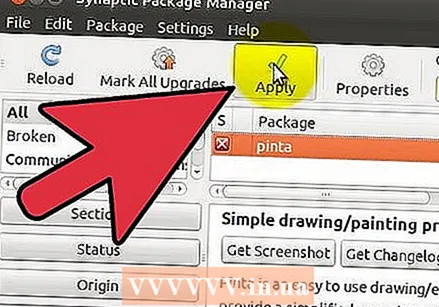 Haga clic en el botón "Aplicar". Una vez que haya terminado de marcar todos los programas que desea eliminar, haga clic en el botón "Aplicar" en la parte superior de la pantalla. El administrador de paquetes le pedirá que confirme los cambios. Haga clic en "Aplicar" nuevamente para aceptar los cambios y eliminar los programas.
Haga clic en el botón "Aplicar". Una vez que haya terminado de marcar todos los programas que desea eliminar, haga clic en el botón "Aplicar" en la parte superior de la pantalla. El administrador de paquetes le pedirá que confirme los cambios. Haga clic en "Aplicar" nuevamente para aceptar los cambios y eliminar los programas.
Método 2 de 3: desinstalar con el Centro de software
 Abra el Centro de software. El Centro de software es un administrador de paquetes GUI que puede instalar y desinstalar software de Linux. En versiones anteriores de Ubuntu, el Centro de software se encuentra en el menú "Aplicaciones". En una versión posterior, puede encontrar el Centro de software en el "Lanzador", o ingresando "software" en el campo de búsqueda Dash.
Abra el Centro de software. El Centro de software es un administrador de paquetes GUI que puede instalar y desinstalar software de Linux. En versiones anteriores de Ubuntu, el Centro de software se encuentra en el menú "Aplicaciones". En una versión posterior, puede encontrar el Centro de software en el "Lanzador", o ingresando "software" en el campo de búsqueda Dash.  Abra su software instalado. Haga clic en el enlace "Software instalado" en el panel izquierdo. Esto mostrará una lista de todo el software actualmente instalado en su sistema.
Abra su software instalado. Haga clic en el enlace "Software instalado" en el panel izquierdo. Esto mostrará una lista de todo el software actualmente instalado en su sistema.  Eliminar programas. Resalte el programa que desea desinstalar y haga clic en el botón "Desinstalar" que aparece en la barra de herramientas. Es posible que se le solicite su contraseña de administrador. Después de ingresar la contraseña, el programa se eliminará automáticamente.
Eliminar programas. Resalte el programa que desea desinstalar y haga clic en el botón "Desinstalar" que aparece en la barra de herramientas. Es posible que se le solicite su contraseña de administrador. Después de ingresar la contraseña, el programa se eliminará automáticamente. - Puede agregar más programas a la fila de eliminación seleccionándolos y presionando el botón "Eliminar". Una vez que el primer programa haya terminado de desinstalarse, se iniciará el siguiente programa en línea.
Método 3 de 3: desinstalar con la terminal
 Abra la terminal. Utilizará el comando "apt-get", que es el comando común para manipular programas instalados. Cuando desinstale programas, es posible que se le solicite su contraseña de administrador.
Abra la terminal. Utilizará el comando "apt-get", que es el comando común para manipular programas instalados. Cuando desinstale programas, es posible que se le solicite su contraseña de administrador. - Esta contraseña no se muestra cuando la escribe. Presione Entrar después de escribir la contraseña.
 Busque a través de sus programas instalados. Para ver una lista de todos los programas instalados en su computadora, ingrese el siguiente comando. Busque los nombres de los paquetes que desea desinstalar:
Busque a través de sus programas instalados. Para ver una lista de todos los programas instalados en su computadora, ingrese el siguiente comando. Busque los nombres de los paquetes que desea desinstalar:
dpkg --list Desinstale el programa y todos los archivos de configuración. En la terminal, ingrese el siguiente comando, reemplazando el nombre del programa> con el nombre del programa que desea eliminar por completo:
Desinstale el programa y todos los archivos de configuración. En la terminal, ingrese el siguiente comando, reemplazando el nombre del programa> con el nombre del programa que desea eliminar por completo:
sudo apt-get --purge eliminar el nombre del programa> Solo desinstale el programa. Si desea eliminar el programa pero conservar los archivos de configuración, ingrese el siguiente comando:
Solo desinstale el programa. Si desea eliminar el programa pero conservar los archivos de configuración, ingrese el siguiente comando:
sudo apt-get eliminar el nombre del programa>